Page 1

Guida di riferimento hardware
HP Compaq Business PC
Modello dc7600 Ultra-Slim Desktop
Numero di parte del documento: 383421-061
Maggio 2005
Questa guida contiene informazioni più dettagliate sulle caratteristiche
e l’uso del computer HP Compaq dc7600 Ultra-Slim Desktop e istruzioni
relative allo smontaggio e al rimontaggio di componenti interni.
Page 2

© Copyright 2005 Hewlett-Packard Development Company, L.P.
Le informazioni qui contenute sono soggette a modifiche senza preavviso.
Microsoft e Windows sono marchi di Microsoft Corporation negli Stati Uniti
e in altri paesi.
Le uniche garanzie su prodotti e servizi HP sono definite nei certificati di
garanzia allegati a prodotti e servizi. Nulla di quanto qui contenuto potrà essere
interpretato nel senso della costituzione di garanzie accessorie. HP declina ogni
responsabilità per errori od omissioni tecniche o editoriali contenuti nella
presente guida.
Il presente documento contiene informazioni proprietarie protette da copyright.
Nessuna parte del documento può essere fotocopiata, riprodotta o tradotta in
altra lingua senza la preventiva autorizzazione scritta di Hewlett-Packard Company.
AVVERTENZA: Il testo presentato in questo modo indica che la mancata
Å
osservanza delle istruzioni potrebbe comportare lesioni fisiche o addirittura
la perdita della vita.
ATTENZIONE: Il testo presentato in questo modo indica che la mancata
Ä
osservanza delle relative istruzioni può causare danni alle apparecchiature
o perdite di informazioni.
Guida di riferimento hardware
HP Compaq Business PC
Modello dc7600 Ultra-Slim Desktop
Prima edizione (Maggio 2005)
Numero di parte del documento: 383421-061
Page 3

Sommario
1 Caratteristiche del prodotto
Caratteristiche di configurazione standard . . . . . . . . . . . . . . . . . . . . . . . . . . . . . . . . . . 1–1
Componenti del pannello anteriore . . . . . . . . . . . . . . . . . . . . . . . . . . . . . . . . . . . . . . . . 1–2
Componenti del pannello posteriore . . . . . . . . . . . . . . . . . . . . . . . . . . . . . . . . . . . . . . . 1–3
Componenti della tastiera standard . . . . . . . . . . . . . . . . . . . . . . . . . . . . . . . . . . . . . . . . 1–4
Tasto con il logo di Windows . . . . . . . . . . . . . . . . . . . . . . . . . . . . . . . . . . . . . . . . . . . . 1–5
Posizione numero di serie e ID prodotto . . . . . . . . . . . . . . . . . . . . . . . . . . . . . . . . . . . . 1–6
Configurazione tower o desktop . . . . . . . . . . . . . . . . . . . . . . . . . . . . . . . . . . . . . . . . . . 1–6
2 Aggiornamenti hardware
Smontaggio e rimontaggio del pannello di accesso . . . . . . . . . . . . . . . . . . . . . . . . . . . 2–1
Smontaggio e rimontaggio frontalino e MultiBay . . . . . . . . . . . . . . . . . . . . . . . . . . . . 2–4
Montaggio e smontaggio della base del tower . . . . . . . . . . . . . . . . . . . . . . . . . . . . . . . 2–7
Installazione di memoria aggiuntiva . . . . . . . . . . . . . . . . . . . . . . . . . . . . . . . . . . . . . . 2–10
Moduli DIMM . . . . . . . . . . . . . . . . . . . . . . . . . . . . . . . . . . . . . . . . . . . . . . . . . . . 2–10
Moduli DIMM DDR2-SDRAM . . . . . . . . . . . . . . . . . . . . . . . . . . . . . . . . . . . . . . 2–11
Zoccoli per moduli DIMM . . . . . . . . . . . . . . . . . . . . . . . . . . . . . . . . . . . . . . . . . . 2–11
Installazione e disinstallazione dei moduli di memoria . . . . . . . . . . . . . . . . . . . . 2–13
Aggiunta o rimozione di una scheda di espansione . . . . . . . . . . . . . . . . . . . . . . . . . . 2–16
Installazione di una scheda di espansione. . . . . . . . . . . . . . . . . . . . . . . . . . . . . . . 2–17
Disinstallazione della scheda . . . . . . . . . . . . . . . . . . . . . . . . . . . . . . . . . . . . . . . . 2–21
Aggiornamento del disco fisso . . . . . . . . . . . . . . . . . . . . . . . . . . . . . . . . . . . . . . . . . . 2–23
Utilizzo del MultiBay . . . . . . . . . . . . . . . . . . . . . . . . . . . . . . . . . . . . . . . . . . . . . . . . . 2–27
Hot-plug ed hot-swap di unità MultiBay . . . . . . . . . . . . . . . . . . . . . . . . . . . . . . . 2–28
Installazione e disinstallazione del dispositivo
di sicurezza MultiBay . . . . . . . . . . . . . . . . . . . . . . . . . . . . . . . . . . . . . . . . . . . . . 2–29
Rimozione delle unità dal vano MultiBay . . . . . . . . . . . . . . . . . . . . . . . . . . . . . . 2–32
Inserimento di unità nel vano MultiBay . . . . . . . . . . . . . . . . . . . . . . . . . . . . . . . . 2–33
Partizionamento e formattazione dei dischi fissi MultiBay . . . . . . . . . . . . . . . . . 2–34
Guida di riferimento hardware www.hp.com iii
Page 4

Sommario
A Specifiche
B Sostituzione della batteria
C Dispositivi di sicurezza
Installazione del dispositivo di sicurezza optional . . . . . . . . . . . . . . . . . . . . . . . . . . . . C–1
Chiusura con cavo. . . . . . . . . . . . . . . . . . . . . . . . . . . . . . . . . . . . . . . . . . . . . . . . . . C–1
Lucchetto . . . . . . . . . . . . . . . . . . . . . . . . . . . . . . . . . . . . . . . . . . . . . . . . . . . . . . . . C–2
Dispositivo di chiusura universale per chassis . . . . . . . . . . . . . . . . . . . . . . . . . . . . C–3
D Scariche elettrostatiche
Prevenzione di danni elettrostatici . . . . . . . . . . . . . . . . . . . . . . . . . . . . . . . . . . . . . . . . D–1
Metodi di collegamento a massa . . . . . . . . . . . . . . . . . . . . . . . . . . . . . . . . . . . . . . . . . . D–2
E Indicazioni per il funzionamento del computer,
manutenzione ordinaria e preparazione per il trasporto
Indicazioni per il funzionamento del computer e manutenzione ordinaria. . . . . . . . . . E–1
Precauzioni per dischi ottici . . . . . . . . . . . . . . . . . . . . . . . . . . . . . . . . . . . . . . . . . . . . . E–2
Funzionamento . . . . . . . . . . . . . . . . . . . . . . . . . . . . . . . . . . . . . . . . . . . . . . . . . . . . E–2
Pulizia . . . . . . . . . . . . . . . . . . . . . . . . . . . . . . . . . . . . . . . . . . . . . . . . . . . . . . . . . . . E–3
Sicurezza. . . . . . . . . . . . . . . . . . . . . . . . . . . . . . . . . . . . . . . . . . . . . . . . . . . . . . . . . E–3
Preparazione alla spedizione . . . . . . . . . . . . . . . . . . . . . . . . . . . . . . . . . . . . . . . . . . . . . E–3
Indice Analitico
iv www.hp.com Guida di riferimento hardware
Page 5

Caratteristiche del prodotto
Caratteristiche di configurazione standard
Le caratteristiche dei computer Ultra-Slim Desktop possono variare
a seconda dei modelli. Per un elenco completo dell’hardware e del
software installato sul computer, eseguire il programma diagnostico,
le cui istruzioni d’uso si trovano nella Guida alla risoluzione dei
problemi sul CD Documentazione e diagnostica.
1
Ultra-Slim Desktop
Guida di riferimento hardware www.hp.com 1–1
Page 6

Caratteristiche del prodotto
Componenti del pannello anteriore
1 MultiBay 5 Connettori USB (Universal Serial Bus) (2)
2 Levetta d’espulsione MultiBay 6 Spia d’accensione
3 Connettore microfono 7 Spia attività disco fisso
4 Connettore cuffie 8 Pulsante d’accensione a due posizioni
Qualsiasi periferica USB (compresi tastiera e mouse) può essere collegata a qualsiasi
✎
connettore USB.
1–2 www.hp.com Guida di riferimento hardware
Page 7

Componenti del pannello posteriore
Caratteristiche del prodotto
1 Connettore del cavo
di alimentazione
2 Selettore di tensione 8
3
4
5
6
✎
Connettore mouse PS/2 (verde) 9
b
Connettore tastiera PS/2 (porpora) -
a
Connettore USB (Universal
o
Serial Bus)
m
Connettore seriale w
La disposizione e il numero dei connettori dipendono dal modello.
Se è installata una scheda grafica PCI i connettori sulla scheda e sulla scheda di sistema possono
essere utilizzati contemporaneamente. Per utilizzare entrambi i connettori potrebbe dover essere
necessario modificare alcune impostazioni in F10 Setup. Per ulteriori informazioni sulla sequenza
di avvio vedere la Guida dell’utility Computer Setup (F10) sul CD Documentazione e diagnostica.
Il connettore DVI–D optional funziona solo con schermi DVI e non può essere adattato a supportare
schermi con ingressi analogici.
7
q
Connettore di rete RJ-45
n
Connettore parallelo
l
Connettore monitor
c
Connettore Line-out (verde)
Y
(per periferiche alimentate)
Connettore ingresso audio (Line-in)
j
(blu)
Connettore monitor Digital Video
c
Interface (DVI–D) (optional)
Guida di riferimento hardware www.hp.com 1–3
Page 8

Caratteristiche del prodotto
Componenti della tastiera standard
1 Tasti funzione Eseguono funzioni speciali, diverse a seconda dell’applicazione software
in uso.
2 Tasti di
modifica
3 Spie di stato Indicano lo stato delle impostazioni del computer e della tastiera
4 Tasti numerici Funzionano come una calcolatrice.
5 Tasti freccia Vengono utilizzati per spostarsi da una parte all’altra in un documento
6 Tasti Ctrl Utilizzato in combinazione con altri tasti; la funzione dipende
7 Tasto Menu
scelta rapida*
8 Tasti con
il logo di
Windows*
9 Tasto Alt Utilizzato in combinazione con altri tasti; la funzione dipende
*Tasti disponibili per alcune aree geografiche.
I tasti di modifica sono: Ins, Home, PgSu, Canc, Fine e PgGiù.
(Bloc Num, Maiusc e Scorr).
o in un sito web. Con essi è possibile muoversi a sinistra, a destra, in alto
e in basso utilizzando la tastiera invece del mouse.
dall’applicazione software in uso.
Usato (come il pulsante destro del mouse) per aprire menu a comparsa
in un’applicazione di Microsoft Office. In altre applicazioni software
consente di effettuare altre funzioni.
Utilizzati per aprire il menu Start/Avvio di Microsoft Windows.
In combinazione con altri tasti consentono di effettuare altre funzioni.
dall’applicazione software in uso.
1–4 www.hp.com Guida di riferimento hardware
Page 9

Caratteristiche del prodotto
Tasto con il logo di Windows
Utilizzare il tasto col logo di Windows insieme ad altri tasti per
eseguire determinate funzioni disponibili nei sistemi operativi
di Windows.
Tasto col logo di Windows Visualizza o nasconde il menu Start/Avvio.
Tasto col logo di Windows + Break
(Pausa Interr)
Tasto col logo di Windows +
Tasto col logo di Windows +
Tasto con il logo di Windows +
Tasto con il logo di Windows + f Cerca un file o una cartella.
Tasto col logo di Windows +
Tasto con il logo di Windows +
Tasto col logo di Windows +
Maiusc + m
Tasto con il logo di Windows +
F1 Visualizza la guida di Windows.
Tab Passa da un elemento aperto ad un altro.
e Apre Risorse del computer.
Ctrl + f Cerca un computer.
m Riduce a icona o espande tutte le finestre.
r Apre la finestra di dialogo Esegui.
Visualizza la finestra di dialogo Proprietà di sistema.
Annulla la riduzione a icona.
Guida di riferimento hardware www.hp.com 1–5
Page 10

Caratteristiche del prodotto
Posizione numero di serie e ID prodotto
Ogni computer Ultra-Slim Desktop ha un numero di serie e un ID
di prodotto univoci situati sul coperchio superiore del computer
(in configurazione tower). Tenere questi numeri a portata di mano
quando si richiede l’assistenza del servizio clienti.
Posizione del numero di serie
Configurazione tower o desktop
Il computer Ultra-Slim Desktop può essere usato sia in configurazione
tower sia desktop. Se lo si usa in configurazione tower, consultare
“Montaggio e smontaggio della base del tower” a pagina 2–7 per
ulteriori informazioni.
Per utilizzarlo in configurazione desktop, verificare che il lato con
i gommini sia rivolto verso il basso.
ATTENZIONE: Per garantire stabilità e un idoneo ricircolo d’aria, impedire
Ä
il surriscaldamento e assicurare la protezione in garanzia, è necessario usare
il computer Ultra-Slim Desktop in configurazione tower con un’apposita base
per tower. Per garantire un’adeguata circolazione d’aria, lasciare libero e
senza ostruzioni uno spazio di almeno 10,2 cm su tutti i lati del computer.
1–6 www.hp.com Guida di riferimento hardware
Page 11

Aggiornamenti hardware
Smontaggio e rimontaggio del pannello di accesso
AVVERTENZA: Per ridurre il rischio di lesioni personali dovute a
Å
scosse elettriche e/o a superfici calde, assicurarsi di scollegare il cavo
di alimentazione dalla presa a muro e, prima di toccare, attendere che
i componenti interni del sistema si siano raffreddati.
AVVERTENZA: Per ridurre il rischio di scosse elettriche, di incendi o
Å
di danni all’apparecchiatura, non collegare i connettori telefonici o per
telecomunicazioni alle prese del controller di interfaccia di rete (NIC).
ATTENZIONE: L’elettricità statica può danneggiare i componenti
Ä
elettronici del computer o delle parti opzionali. Prima di iniziare queste
procedure, scaricare tutta l’energia elettrostatica toccando un oggetto
metallico dotato di messa a terra. Per ulteriori informazioni vedere
l’Appendice D, “Scariche elettrostatiche”.
2
ATTENZIONE: Se il computer è alimentato da un alimentatore CA,
Ä
la scheda di sistema è sempre sotto tensione. Prima di aprire il computer
scollegare il cavo d’alimentazione onde evitare danni alla scheda di
sistema.
Guida di riferimento hardware www.hp.com 2–1
Page 12

Aggiornamenti hardware
✎
Per accedere a memoria di sistema, assieme slot di espansione
e batteria togliere il pannello di accesso:
1. Se il sensore Smart Cover è abilitato, riavviare il computer ed
accedere a Computer Setup per disabilitarlo.
2. Spegnere correttamente il computer dal sistema operativo, quindi
spegnere tutte le periferiche esterne.
3. Scollegare il cavo di alimentazione dalla presa di corrente e dal
computer e disinserire ogni altra periferica esterna.
Per fissare il pannello di accesso può essere utilizzato un dispositivo
di chiusura con cavo optional, che impedisce l’accesso ai componenti
interni compresa la memoria di sistema, il disco fisso interno e il fermo
di sicurezza MultiBay, e può essere utilizzato inoltre per fissare il
computer ad un oggetto stabile.
Per ulteriori informazioni sull’installazione o rimozione dei dispositivi
di sicurezza consultare Appendice C, “Dispositivi di sicurezza.”
4. Togliere il dispositivo di chiusura con cavo optional, se installato.
5. Appoggiare il computer di lato con i gommini in basso (se il
computer viene utilizzato in configurazione minitower, prima
toglierlo dalla base). Per ulteriori informazioni consultare
“Montaggio e smontaggio della base del tower” a pagina 2–7.
2–2 www.hp.com Guida di riferimento hardware
Page 13

Aggiornamenti hardware
6. Allentare la vite sul retro del computer 1, rimuovere il pannello
di accesso tirandolo verso la parte posteriore del computer 2
e sollevandolo.
Smontaggio del pannello di accesso
Per smontare il pannello di accesso:
1. Verificare che il pannello sia allineato correttamente, quindi farlo
scorrere in direzione della parte anteriore del computer e stringere
la vite per fissarlo.
2. Installare la chiusura con cavo optional, se necessaria.
3. Riposizionare la base.
4. Ricollegare tutte le periferiche esterne, inserire il cavo
d’alimentazione in una presa e accendere il computer.
5. Abilitare il sensore Smart Cover Sensor tramite Computer Setup,
se del caso.
Guida di riferimento hardware www.hp.com 2–3
Page 14

Aggiornamenti hardware
Smontaggio e rimontaggio frontalino e MultiBay
Per poter accedere al disco fisso interno è necessario smontare
frontalino e MultiBay.
1. Se il sensore Smart Cover è abilitato, riavviare il computer ed
accedere a Computer Setup per disabilitarlo.
2. Spegnere correttamente il computer dal sistema operativo, quindi
spegnere tutte le periferiche esterne.
3. Scollegare il cavo di alimentazione dalla presa di corrente e dal
computer e disinserire ogni altra periferica esterna.
4. Appoggiare il computer di lato con i gommini in basso (se il
computer viene utilizzato in configurazione minitower, prima
toglierlo dalla base). Per ulteriori informazioni consultare
“Montaggio e smontaggio della base del tower” a pagina 2–7.
5. Rimuovere il pannello di accesso. Per ulteriori informazioni
consultare “Smontaggio e rimontaggio del pannello di accesso”
a pagina 2–1.
6. Rimuovere il disco dal vano MultiBay. Per ulteriori informazioni
consultare “Rimozione delle unità dal vano MultiBay” a pagina 2–32.
7. Per togliere la scheda figlia MultiBay, estrarla dal computer
mantenendola diritta.
Rimozione della scheda figlia MultiBay
2–4 www.hp.com Guida di riferimento hardware
Page 15

8. Scollegare il cavo della ventola.
Scollegamento del cavo della ventola
9. Scollegare il cavo dell’altoparlante.
Aggiornamenti hardware
Scollegamento del cavo dell’altoparlante
Guida di riferimento hardware www.hp.com 2–5
Page 16

Aggiornamenti hardware
10. Tirare la levetta sui lati dello chassis del computer in alto e verso
la parte posteriore del computer 1 ed estrarre dal computer il
frontalino e il vano MultiBay 2.
Rimozione frontalino e MultiBay
Per riposizionare frontalino e MultiBay:
1. Verificare che frontalino e MultiBay siano correttamente allineati,
quindi farli scorrere in direzione della parte posteriore del computer
finché non sono in sede. Il dispositivo di fermo sui lati dello
chassis del computer ritornerà nella posizione originale.
2. Ricollegare il cavo dell’altoparlante.
3. Ricollegare il cavo della ventola.
4. Per riposizionare la scheda figlia MultiBay, allinearla con cura
allo slot del connettore e premere decisamente su di essa per
collocarla in sede.
5. Riposizionare il MultiBay. Per ulteriori informazioni consultare
“Inserimento di unità nel vano MultiBay” a pagina 2–33.
6. Riposizionare il pannello di accesso.
7. Riposizionare la base.
8. Ricollegare tutte le periferiche esterne, inserire il cavo
d’alimentazione in una presa e accendere il computer.
9. Abilitare il sensore Smart Cover Sensor tramite Computer Setup,
se del caso.
2–6 www.hp.com Guida di riferimento hardware
Page 17

Aggiornamenti hardware
Montaggio e smontaggio della base del tower
Per utilizzare il computer Ultra-Slim Desktop in configurazione tower:
1. Uscire da tutte le applicazioni software, uscire dal sistema
operativo, spegnere il computer e le eventuali periferiche esterne,
quindi scollegare il cavo d’alimentazione dall’impianto elettrico.
2. Ruotare il computer in posizione tower con il MultiBay e la
ventola nella parte inferiore e lo slot d’espansione PCI in quella
superiore.
Rotazione del computer in posizione tower
Guida di riferimento hardware www.hp.com 2–7
Page 18

Aggiornamenti hardware
3. Abbassare il computer sulla base in modo che i ganci sulla parte
anteriore della base del tower corrispondano alle aperture di
ventilazione sul fondo del computer, quindi spostare indietro
il computer per bloccare i ganci 1.
4. Serrare le viti per fissare il PC alla base 2 per una maggiore
stabilità e per garantire un corretto flusso d’aria ai componenti
interni.
Collegamento della base al computer
5. Ricollegare tutte le periferiche esterne, inserire il cavo
d’alimentazione in una presa e accendere il computer.
2–8 www.hp.com Guida di riferimento hardware
Page 19

Aggiornamenti hardware
Per smontare la base:
1. Uscire da tutte le applicazioni software, uscire dal sistema
operativo, spegnere il computer e le eventuali periferiche esterne,
quindi scollegare il cavo d’alimentazione dall’impianto elettrico.
2. Allentare la vite che fissa il computer alla base 1.
3. Spostare il computer in avanti in modo da liberarlo dai ganci sulla
parte anteriore della base del tower e sollevare il computer dalla
base 2.
Smontaggio della base dal computer
Guida di riferimento hardware www.hp.com 2–9
Page 20

Aggiornamenti hardware
4. Appoggiare il computer di lato con i gommini in basso.
Rotazione del computer in posizione desktop
5. Ricollegare tutte le periferiche esterne, inserire il cavo
d’alimentazione in una presa e accendere il computer.
Installazione di memoria aggiuntiva
Il computer è dotato di moduli DIMM (Dual Inline Memory Modules)
di memoria DDR2-SDRAM (Double Data Rate 2 Synchronous
Dynamic Random Access Memory).
Moduli DIMM
Gli zoccoli di memoria sulla scheda di sistema possono essere popolati
con moduli DIMM (non più di tre) di standard industriale. Si tratta di
zoccoli di memoria contenenti almeno un modulo di memoria DIMM
preinstallato. Per ottenere il massimo supporto di memoria è possibile
popolare la scheda di sistema con un massimo di 4 GB di memoria
configurata in modalità dual channel di prestazioni elevate.
2–10 www.hp.com Guida di riferimento hardware
Page 21

Moduli DIMM DDR2-SDRAM
Per il corretto funzionamento del sistema i moduli DIMM devono
essere:
■ di standard industriale a 240 pin
■ PC2-4200 533 MHz
■ moduli DIMM DDR2-SDRAM a 1,8 V
I moduli DIMM DDR2-SDRAM devono inoltre:
■ supportare latenza CAS 4 (CL = 4) per DDR2/533 MHz
■ contenere la specifica DDR2 DIMM dello JEDEC
(Joint Electronic Device Engineering Council)
Inoltre, il sistema supporta:
■ tecnologie di memoria non ECC da 256 Mbit, 512 Mbit e 1 Gbit
■ moduli DIMM single-sided e double-sided
■ moduli DIMM costituiti da periferiche DDE x8 e x16; non sono
supportati moduli DIMM costituiti da SDRAM x4
Aggiornamenti hardware
Il sistema non si avvia se si installano moduli DIMM non supportati.
✎
Per informazioni su come determinare la frequenza bus processore
di un determinato computer consultare la Guida dell’utility
Computer Setup (F10) sul CD Documentazione e diagnostica.
Zoccoli per moduli DIMM
Il sistema funzionerà automaticamente nelle modalità single channel,
dual channel Asymmetric mode o dual channel Interleaved di prestazioni
elevate, a seconda di come è stata effettuata l’installazione dei moduli
DIMM.
■ Il sistema funzionerà in modalità single channel se i moduli DIMM
sono stati inseriti in un solo canale.
■ Il sistema funzionerà in modalità dual channel Asymmetric
quando la capacità di memoria totale dei moduli DIMM nel
Canale A non è uguale alla capacità di memoria totale dei
moduli DIMM nel Canale B.
Guida di riferimento hardware www.hp.com 2–11
Page 22

Aggiornamenti hardware
■ Il sistema funzionerà in modalità Interleaved dual channel di
prestazioni elevate se la capacità di memoria totale dei moduli
DIMM sul Canale A è pari alla capacità di memoria totale dei
moduli sul Canale B. Tuttavia, la tecnologia e la larghezza della
periferica possono variare da un canale all’altro. Ad esempio,
se il Canale A è popolato con un modulo DIMM da 512 Mbit
e il Canale B con due moduli DIMM da 256 Mbit, il sistema
funzionerà in modalità Interleaved.
Sulla scheda di sistema ci sono tre zoccoli per moduli DIMM, uno
nel canale di memoria A e due nel canale di memoria B, denominati
XMM1, XMM3 e XMM4. Lo zoccolo XMM1 funziona nel canale
di memoria A; mentre gli zoccoli XMM3 e XMM4 funzionano nel
canale di memoria B.
Posizioni degli zoccoli per moduli DIMM
Voce Descrizione Colore
zoccolo
1 Zoccolo per modulo DIMM XMM3, Canale B Nero
2 Zoccolo per modulo DIMM XMM4, Canale B Bianco
3 Zoccolo per modulo DIMM XMM1, Canale A Nero
2–12 www.hp.com Guida di riferimento hardware
Page 23

Aggiornamenti hardware
Installazione e disinstallazione dei moduli di memoria
ATTENZIONE: Gli zoccoli per i moduli di memoria sono dotati di contatti
Ä
dorati. Aggiornando la memoria è importante usare moduli di memoria
con contatti metallici dorati, al fine di prevenire la corrosione e/o
l’ossidazione derivanti dal contatto tra metalli incompatibili fra loro.
ATTENZIONE: Le scariche elettrostatiche possono danneggiare i
Ä
componenti elettronici del computer. Prima di iniziare queste procedure,
scaricare tutta l’energia elettrostatica toccando un oggetto metallico
dotato di messa a terra. Per ulteriori informazioni vedere l’Appendice D,
“Scariche elettrostatiche”.
ATTENZIONE: Quando si maneggiano i moduli di memoria evitare di
Ä
toccarne i contatti, perché così facendo si potrebbe danneggiare il modulo.
1. Se il sensore Smart Cover è abilitato, riavviare il computer ed
accedere a Computer Setup per disabilitarlo.
2. Spegnere correttamente il computer dal sistema operativo, quindi
spegnere tutte le periferiche esterne.
3. Scollegare il cavo di alimentazione dalla presa di corrente e dal
computer e disinserire ogni altra periferica esterna.
4. Appoggiare il computer di lato con i gommini in basso (se il
computer viene utilizzato in configurazione minitower, prima
toglierlo dalla base). Per ulteriori informazioni consultare
“Montaggio e smontaggio della base del tower” a pagina 2–7.
5. Rimuovere il pannello di accesso. Per ulteriori informazioni
consultare “Smontaggio e rimontaggio del pannello di accesso”
a pagina 2–1.
6. Individuare gli zoccoli dei moduli di memoria sulla scheda
di sistema.
AVVERTENZA: Per ridurre il rischio di ustioni causate dalle superfici
Å
surriscaldate, lasciare raffreddare i componenti interni del sistema prima
di toccarli.
Guida di riferimento hardware www.hp.com 2–13
Page 24

Aggiornamenti hardware
7. Per togliere un modulo,
a. Esercitare una leggera pressione simultanea sulle due levette 1
dello zoccolo per moduli DIMM. In tal modo il modulo viene
sbloccato e sollevato leggermente dallo zoccolo.
b. Sollevare il modulo dallo zoccolo 2.
Rimozione dei moduli di memoria
Se viene utilizzato solo un modulo di memoria nel sistema, lo si deve
✎
installare nello stesso zoccolo che conteneva il modulo di memoria
preinstallato.
2–14 www.hp.com Guida di riferimento hardware
Page 25

Aggiornamenti hardware
8. Per installare un modulo di memoria attenersi alla seguente
procedura:
a. Esercitare una leggera pressione simultanea sulle due levette 1
dello zoccolo per moduli DIMM.
b. Allineare la tacca del modulo con la linguetta dello zoccolo
di memoria. Spingere decisamente il modulo nello zoccolo 2,
assicurandosi che esso sia completamente inserito e posizionato
correttamente. Le levette si chiuderanno automaticamente
quando il modulo è posizionato correttamente, fissando in
tal modo il modulo stesso nello slot 3.
Aggiunta di moduli di memoria
Un modulo di memoria può essere installato in un solo modo.
✎
Allineare la tacca del modulo con la linguetta dello zoccolo di
memoria.
Per prestazioni ottimali, popolare gli zoccoli in modo che la capacità
✎
di memoria del Canale A sia uguale alla capacità di memoria totale
del Canale B. Ad esempio, se nello zoccolo XMM1 (canale A) c’è un
modulo DIMM preinstallato e se ne aggiunge un altro, si consiglia di
installare un modulo DIMM di uguale capacità di memoria.
Guida di riferimento hardware www.hp.com 2–15
Page 26

Aggiornamenti hardware
9. Riposizionare il pannello di accesso.
10. Riposizionare la base.
11. Ricollegare tutte le periferiche esterne, inserire il cavo
d’alimentazione in una presa e accendere il computer.
Il computer riconosce automaticamente la memoria addizionale al
successivo avvio.
12. Abilitare il sensore Smart Cover Sensor tramite Computer Setup,
se del caso.
Aggiunta o rimozione di una scheda di espansione
Per aggiungere una scheda di espansione è necessario un gruppo
✎
scheda di espansione optional con scheda verticale, da richiedere
ad HP o ad un centro assistenza autorizzato.
Il computer è dotato di uno slot di espansione PCI a piena altezza
e a lunghezza ridotta nel quale può essere installata una scheda di
espansione optional di 10,67 cm (4,2") di altezza e 16,76 cm (6,6")
di lunghezza. Tra le numerose schede PCI disponibili, ci sono:
■ Scheda LAN wireless (scheda di rete locale via radio)
■ Scheda FireWire
■ Scheda modem
■ Scheda di rete
■ Scheda grafica
In base all’impostazione predefinita, l’aggiunta di una scheda grafica
✎
disabilita la grafica integrata sulla scheda di sistema. Per riabilitarla
modificare i parametri BIOS in Computer Setup.
Un assieme I/O seriale/parallelo USDT, disponibile come optional,
✎
sostituisce il coperchietto dello slot di espansione e si collega
direttamente alla scheda di sistema.
2–16 www.hp.com Guida di riferimento hardware
Page 27

Installazione di una scheda di espansione
Questa procedura richiede un gruppo scheda di espansione optional
✎
con scheda verticale, da richiedere ad HP o ad un centro assistenza
autorizzato.
1. Se il sensore Smart Cover è abilitato, riavviare il computer ed
accedere a Computer Setup per disabilitarlo.
2. Spegnere correttamente il computer dal sistema operativo, quindi
spegnere tutte le periferiche esterne.
3. Scollegare il cavo di alimentazione dalla presa di corrente e dal
computer e disinserire ogni altra periferica esterna.
4. Appoggiare il computer di lato con i gommini in basso (se il
computer viene utilizzato in configurazione minitower, prima
toglierlo dalla base). Per ulteriori informazioni consultare
“Montaggio e smontaggio della base del tower” a pagina 2–7.
5. Smontare il pannello di accesso (per ulteriori informazioni consultare
“Smontaggio e rimontaggio del pannello di accesso” a pagina 2–1).
6. Sollevare la maniglia 1 del gruppo scheda di espansione ed estrarlo
perpendicolarmente dalla parte superiore del computer 2.
Aggiornamenti hardware
Disinstallazione dell’assieme scheda di espansione
Guida di riferimento hardware www.hp.com 2–17
Page 28

Aggiornamenti hardware
7. Togliere il coperchio dello slot di espansione dal nuovo gruppo
scheda di espansione con scheda verticale:
a. Se il dispositivo di blocco non è aperto, spingere su entrambi
i lati per sbloccarlo 1.
b. Aprire il dispositivo di blocco 2.
c. Estrarre il coperchietto dello slot della scheda dal gruppo
scheda di espansione senza inclinarlo 3.
Rimozione del coperchietto dello slot della scheda di espansione
2–18 www.hp.com Guida di riferimento hardware
Page 29

Aggiornamenti hardware
8. Installare la scheda di espansione:
a. Se il dispositivo di blocco non è aperto, spingere su entrambi
i lati per sbloccarlo 1.
b. Aprire il dispositivo di blocco 2.
c. Inserire la scheda di espansione saldamente nell’apposito slot
in modo che sia perfettamente installata 3.
Installazione di una scheda di espansione
Quando si installa una scheda d’espansione, premere con decisione
✎
sulla scheda in modo che l’intero connettore si inserisca
correttamente nello zoccolo della scheda.
9. Chiudere il dispositivo di fermo della scheda d’espansione,
facendo attenzione che si trovi correttamente in sede.
Guida di riferimento hardware www.hp.com 2–19
Page 30
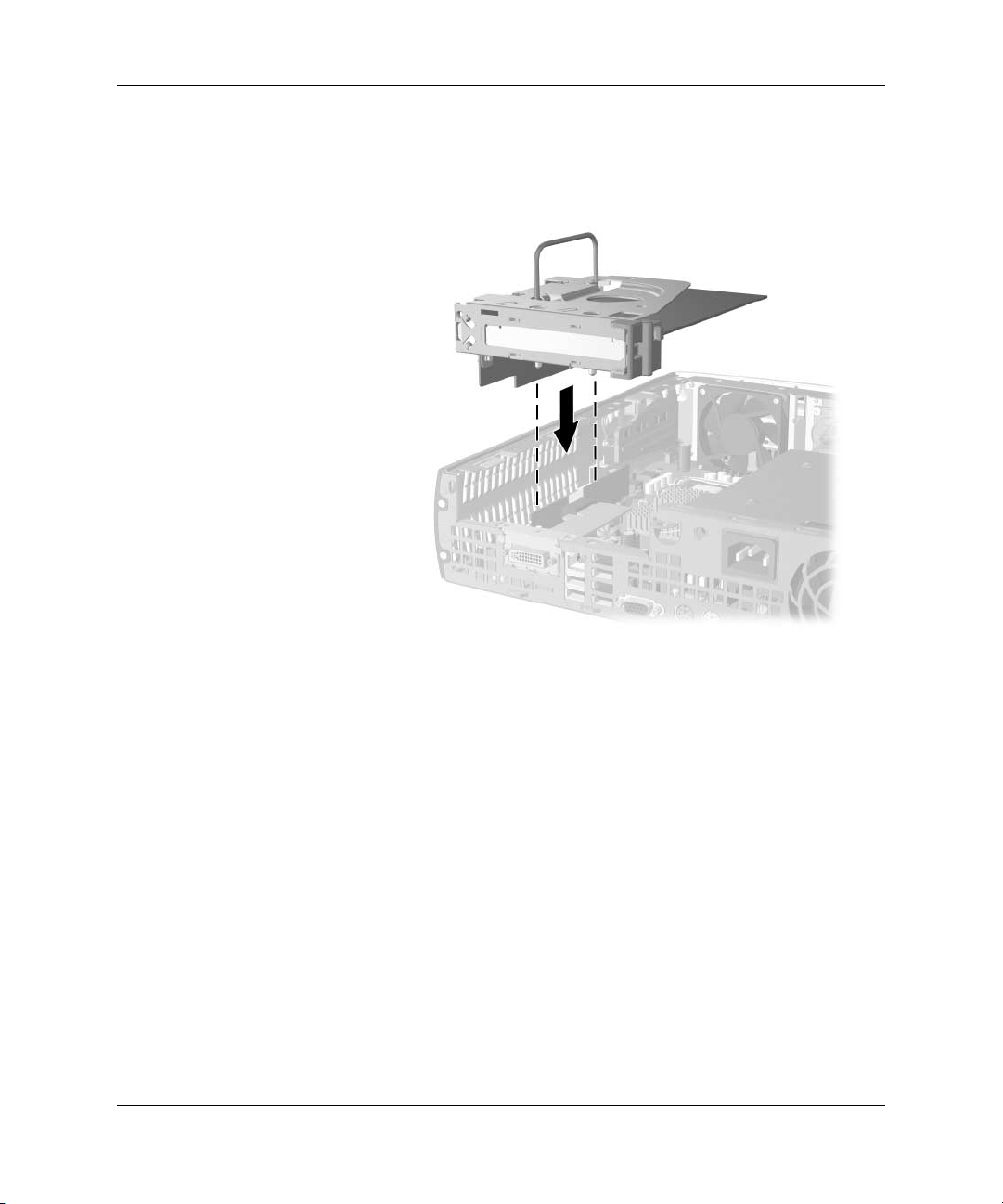
Aggiornamenti hardware
10. Allineare le linguette del gruppo scheda di espansione con gli slot
sullo chassis del computer ed esercitare una pressione verso il
basso per posizionare il gruppo.
Installazione dell’assieme scheda di espansione
11. Collegare, se necessario, i cavi esterni alla scheda installata.
Collegare, se necessario, i cavi interni alla scheda di sistema.
Se la scheda richiede audio, collegare il cavo audio al connettore
sulla scheda di sistema identificato con “Aux” (situato sotto
all’alloggiamento dell’alimentatore).
12. Riposizionare il pannello di accesso.
13. Installare la chiusura con cavo optional, se necessaria.
14. Riposizionare la base.
15. Ricollegare tutte le periferiche esterne, inserire il cavo
d’alimentazione in una presa e accendere il computer.
16. Abilitare il sensore Smart Cover Sensor tramite Computer Setup,
se del caso.
2–20 www.hp.com Guida di riferimento hardware
Page 31

Disinstallazione della scheda
1. Se il sensore Smart Cover è abilitato, riavviare il computer ed
accedere a Computer Setup per disabilitarlo.
2. Spegnere correttamente il computer dal sistema operativo, quindi
spegnere tutte le periferiche esterne.
3. Scollegare il cavo di alimentazione dalla presa di corrente e dal
computer e disinserire ogni altra periferica esterna.
4. Appoggiare il computer di lato con i gommini in basso (se il
computer viene utilizzato in configurazione minitower, prima
toglierlo dalla base). Per ulteriori informazioni consultare
“Montaggio e smontaggio della base del tower” a pagina 2–7.
5. Smontare il pannello di accesso (per ulteriori informazioni
consultare “Smontaggio e rimontaggio del pannello di accesso”
a pagina 2–1).
6. Sollevare la maniglia 1 del gruppo scheda di espansione ed estrarlo
perpendicolarmente dalla parte superiore del computer 2.
Aggiornamenti hardware
Disinstallazione dell’assieme scheda di espansione
Guida di riferimento hardware www.hp.com 2–21
Page 32

Aggiornamenti hardware
7. Disinstallare la scheda di espansione:
a. Se il dispositivo di blocco non è aperto, spingere su entrambi
i lati per sbloccarlo 1.
b. Aprire il dispositivo di blocco 2.
c. Tenere la scheda a ciascuna estremità e farla oscillare con
cura avanti e indietro fino a quando i connettori non siano
liberati dallo zoccolo.
d. Estrarre la scheda di espansione dallo zoccolo senza
inclinarla 3. Assicurarsi di non raschiare la scheda contro
l’assieme della scheda di espansione.
Disinstallazione della scheda
8. Conservare la scheda in un imballaggio antistatico.
9. Se non si sta installando una scheda d’espansione nuova, rimettere
il coperchietto dello slot per chiudere lo slot aperto oppure installare
un gruppo scheda d’espansione senza scheda verticale fornito con
il computer.
2–22 www.hp.com Guida di riferimento hardware
Page 33

ATTENZIONE: Per garantire il corretto raffreddamento dei componenti
Ä
interni dopo la disinstallazione di una scheda di espansione, è necessario
sostituire quest’ultima con una nuova scheda, chiudere lo slot aperto (ad
esempio, con un coperchietto in metallo) oppure sostituire il gruppo della
scheda di espansione con quello senza scheda verticale fornito con il
computer.
10. Riposizionare il pannello di accesso.
11. Installare la chiusura con cavo optional, se necessaria.
12. Riposizionare la base.
13. Ricollegare tutte le periferiche esterne, inserire il cavo
d’alimentazione in una presa e accendere il computer.
14. Abilitare il sensore Smart Cover Sensor tramite Computer Setup,
se del caso.
Aggiornamento del disco fisso
Il computer Ultra-Slim Desktop supporta solo dischi fissi interni
✎
Serial ATA (SATA); non sono supportati i dischi fissi interni Parallel
ATA (PATA).
Verificare di aver effettuato un backup dei dati presenti sul vecchio
disco fisso prima di smontarlo in modo da poterli riversare sul nuovo.
Aggiornamenti hardware
Il disco fisso da 3,5" è situato sul lato sinistro del computer, sotto al
MultiBay.
1. Se il sensore Smart Cover è abilitato, riavviare il computer ed
accedere a Computer Setup per disabilitarlo.
2. Spegnere correttamente il computer dal sistema operativo, quindi
spegnere tutte le periferiche esterne.
3. Scollegare il cavo di alimentazione dalla presa di corrente e dal
computer e disinserire ogni altra periferica esterna.
4. Appoggiare il computer di lato con i gommini in basso (se il
computer viene utilizzato in configurazione minitower, prima
toglierlo dalla base). Per ulteriori informazioni consultare
“Montaggio e smontaggio della base del tower” a pagina 2–7.
Guida di riferimento hardware www.hp.com 2–23
Page 34

Aggiornamenti hardware
5. Rimuovere il pannello di accesso. Per ulteriori informazioni
consultare “Smontaggio e rimontaggio del pannello di accesso”
a pagina 2–1.
6. Smontare frontalino e MultiBay. Per ulteriori informazioni
consultare “Smontaggio e rimontaggio frontalino e MultiBay”
a pagina 2–4.
7. Tirare il dispositivo di blocco del disco fisso in direzione della
parte anteriore del computer 1.
8. Ruotare il lato destro del disco fisso finché non si blocca 2,
quindi estrarlo tenendolo in posizione verticale 3.
Smontaggio del disco fisso interno
Per scollegare i cavi, agire sul connettore anziché sui cavi stessi,
✎
per evitare di danneggiarli.
2–24 www.hp.com Guida di riferimento hardware
Page 35

Aggiornamenti hardware
9. Per scollegare il cavo dati 1 dal disco fisso, estrarre il connettore
dallo zoccolo del disco fisso.
10. Scollegare l’estremità opposta del cavo dati dalla scheda di
sistema.
11. Per scollegare il cavo di alimentazione 2 dal disco fisso estrarre
il connettore dallo zoccolo del disco fisso.
Scollegamento del cavo dati e del cavo d’alimentazione dal disco fisso
12. Trasferire le quattro viti dal vecchio disco al nuovo. Le viti prendono
il posto dei binari di guida.
Quando si trasferiscono le viti, fare attenzione alla posizione delle viti
✎
sul vecchio disco. Le viti devono essere trasferite nella stessa posizione
sul nuovo disco.
Guida di riferimento hardware www.hp.com 2–25
Page 36

Aggiornamenti hardware
13. Collegare il cavo dati al connettore dati sulla scheda di sistema.
14. Collegare il cavo dati 1 e il cavo di alimentazione 2 al nuovo
disco fisso.
Posizioni connettori cavi dati 1 e di alimentazione 2
15. Collocare con cura il lato sinistro del disco fisso in sede e ruotare
verso il basso il lato destro del disco finché non si blocca.
16. Rimontare frontalino e MultiBay.
17. Rimontare il pannello di accesso.
18. Riposizionare la base.
2–26 www.hp.com Guida di riferimento hardware
Page 37

Aggiornamenti hardware
19. Ricollegare tutte le periferiche esterne, inserire il cavo
d’alimentazione in una presa e accendere il computer.
20. Abilitare il sensore Smart Cover Sensor tramite Computer Setup,
se del caso.
Non è necessario configurare il disco fisso SATA; il computer lo
✎
riconosce automaticamente al successivo avvio.
Una volta rimontato il disco fisso inserire il CD Restore Plus!
✎
per ripristinare il sistema operativo, i driver ed eventuali applicazioni
software preinstallate sul computer. Seguire le istruzioni della guida
del CD Restore Plus!. Al termine dell’operazione di ripristino, installare
i file personali di cui era stato fatto il backup prima di sostituire il
disco fisso.
Utilizzo del MultiBay
Si tratta di un alloggiamento speciale in cui vanno installate diverse
unità optional da 12,7 mm:
■ Unità a dischetti da 1,44 MB MultiBay*
■ Unità CD-ROM MultiBay*
■ Unità CD-RW MultiBay
■ Unità DVD-ROM MultiBay
■ CD-RW/DVD MultiBay
■ Disco fisso SMART MultiBay
*Possibilità di hot-plug o hot-swap
Guida di riferimento hardware www.hp.com 2–27
Page 38

Aggiornamenti hardware
ATTENZIONE: Per impedire la perdita di dati e per evitare di danneggiare
Ä
il computer o l’unità:
■ Prima di maneggiare le unità, accertarsi di aver scaricato l’elettricità
statica. Quando si maneggiano le unità, evitare di toccare il connettore.
■ Prima di trasportare, conservare o estrarre le unità – tranne i dischi
fissi – assicurarsi che nessun supporto (dischetti, CD-ROM o DVD-ROM)
si trovi nell’unità e che lo sportellino del supporto sia chiuso.
■ Maneggiare l’unità con cautela, senza esercitare una forza eccessiva
quando la si inserisce, senza farla cadere e senza premere sul coperchio
superiore.
■ Evitare di esporre un disco fisso a liquidi, temperature estreme o prodotti
che generano campi magnetici, come monitor o altoparlanti.
■ Se un’unità deve essere spedita, collocarla in un imballaggio con
imbottitura a bolle o in una confezione protettiva adatta, che riporti
l’etichetta “Fragile: Maneggiare con cura”.
Hot-plug ed hot-swap di unità MultiBay
ATTENZIONE: Per evitare danni al computer, all’unità ed agli eventuali
Ä
dati in essa memorizzati: Se si tratta di un disco fisso, spegnere il computer.
Non estrarre il disco fisso con il computer acceso o in standby. Per esser
certi che il PC non si trovi in standby, accenderlo e spegnerlo.
Se sul computer è preinstallato un sistema operativo fornito da HP,
è possibile installare e disinstallare un’unità a dischetti o un’unità
CD-ROM col computer acceso, spento o in standby.
ATTENZIONE: Dopo aver inserito un disco ottico con il computer acceso,
Ä
riavviare il computer per verificare che il disco ottico funzioni correttamente
se utilizza applicazioni software di registrazione, backup o riproduzione
video.
2–28 www.hp.com Guida di riferimento hardware
Page 39

Aggiornamenti hardware
Installazione e disinstallazione del dispositivo di sicurezza MultiBay
Se bloccato, il dispositivo di sicurezza MultiBay disabilita la levetta
di espulsione MultiBay, in modo che l’unità installata in MultiBay
non possa essere tolta.
Per fissare un’unità nel MultiBay:
1. Se il sensore Smart Cover è abilitato, riavviare il computer ed
accedere a Computer Setup per disabilitarlo.
2. Spegnere correttamente il computer dal sistema operativo, quindi
spegnere tutte le periferiche esterne.
3. Scollegare il cavo di alimentazione dalla presa di corrente e dal
computer e disinserire ogni altra periferica esterna.
4. Appoggiare il computer di lato con i gommini in basso (se il
computer viene utilizzato in configurazione minitower, prima
toglierlo dalla base). Per ulteriori informazioni consultare
“Montaggio e smontaggio della base del tower” a pagina 2–7.
5. Rimuovere il pannello di accesso. Per ulteriori informazioni consultare
“Smontaggio e rimontaggio del pannello di accesso” a pagina 2–1.
Guida di riferimento hardware www.hp.com 2–29
Page 40

Aggiornamenti hardware
6. Ruotare il dispositivo in direzione del lato sinistro del computer
finché non si blocca.
Installazione del dispositivo di sicurezza MultiBay
7. Riposizionare il pannello di accesso.
8. Riposizionare la base.
9. Ricollegare tutte le periferiche esterne, inserire il cavo
d’alimentazione in una presa e accendere il computer.
10. Abilitare il sensore Smart Cover Sensor tramite Computer Setup,
se del caso.
Per disinstallare il dispositivo di sicurezza MultiBay:
1. Se il sensore Smart Cover è abilitato, riavviare il computer ed
accedere a Computer Setup per disabilitarlo.
2. Spegnere correttamente il computer dal sistema operativo, quindi
spegnere tutte le periferiche esterne.
3. Scollegare il cavo di alimentazione dalla presa di corrente e dal
computer e disinserire ogni altra periferica esterna.
2–30 www.hp.com Guida di riferimento hardware
Page 41

Aggiornamenti hardware
4. Appoggiare il computer di lato con i gommini in basso (se il
computer viene utilizzato in configurazione minitower, prima
toglierlo dalla base). Per ulteriori informazioni consultare
“Montaggio e smontaggio della base del tower” a pagina 2–7.
5. Rimuovere il pannello di accesso. Per ulteriori informazioni
consultare “Smontaggio e rimontaggio del pannello di accesso”
a pagina 2–1.
6. Ruotare il dispositivo in direzione del lato destro del computer
finché non si sblocca.
Disinstallazione del dispositivo di sicurezza MultiBay
7. Riposizionare il pannello di accesso.
8. Riposizionare la base.
9. Ricollegare tutte le periferiche esterne, inserire il cavo
d’alimentazione in una presa e accendere il computer.
10. Abilitare il sensore Smart Cover Sensor tramite Computer Setup,
se del caso.
Guida di riferimento hardware www.hp.com 2–31
Page 42

Aggiornamenti hardware
Rimozione delle unità dal vano MultiBay
1. Togliere dall’unità tutti i supporti rimovibili, come i compact disc.
2. Prima di togliere un disco ottico o un’unità a dischetti, interromperne
il funzionamento facendo clic sull’icona Safely Remove Hardware
(Rimozione sicura dell’hardware) sulla barra delle applicazioni
di Windows.
3. Se non si effettua la sostituzione hot-swap dell’unità CD-ROM
o dell’unità a dischetti, uscire da tutte le applicazioni software,
uscire dal sistema operativo e spegnere il computer.
4. Togliere il dispositivo di sicurezza MultiBay, se bloccato. Per
ulteriori informazioni consultare “Installazione e disinstallazione
del dispositivo di sicurezza MultiBay” a pagina 2–29.
5. Spostare la levetta di espulsione in basso (o verso il lato sinistro
del computer, se il computer è in posizione desktop) 1 per
espellere l’unità 2 dal MultiBay.
Smontaggio di un’unità dal MultiBay (rappresentato con USDT
in configurazione tower)
2–32 www.hp.com Guida di riferimento hardware
Page 43

Inserimento di unità nel vano MultiBay
1. Togliere dal disco tutti i supporti rimovibili, come i compact disc.
2. Se non si effettua la sostituzione hot-swap dell’unità CD-ROM
o dell’unità a dischetti, uscire da tutte le applicazioni software,
uscire dal sistema operativo e spegnere il computer.
3. Con la parte superiore dell’unità rivolta verso sinistra (o verso
l’alto, con il computer in configurazione desktop) ed il connettore
della stessa rivolto verso il computer, inserire l’unità nel MultiBay
e premere con decisione in modo da innestare perfettamente il
connettore elettrico.
Aggiornamenti hardware
Inserimento di un’unità nel MultiBay (rappresentato con USDT
in configurazione tower)
Guida di riferimento hardware www.hp.com 2–33
Page 44

Aggiornamenti hardware
4. Dopo aver inserito un disco ottico con il computer acceso,
riavviare il computer per verificare che il disco ottico funzioni
correttamente se utilizza applicazioni software di registrazione,
backup o riproduzione video.
5. Installare il dispositivo di sicurezza MultiBay, se del caso. Per
ulteriori informazioni consultare “Installazione e disinstallazione
del dispositivo di sicurezza MultiBay” a pagina 2–29.
Se la periferica non si avvia, verificare che tutti i driver occorrenti
siano stati installati nel sistema. Se non sono presenti è possibile
scaricarli gratuitamente dal sito Web HP
su supporto e driver, scegliere Download di driver e software,
inserire il numero di modello del computer e premere
www.hp.com. Fare clic
Invio.
Partizionamento e formattazione dei dischi fissi MultiBay
Per poter completare questa procedura è necessario avere effettuato
✎
l’accesso come Amministratore o membro del gruppo Amministratori.
1. Uscire da tutte le applicazioni software, uscire dal sistema
operativo e spegnere il computer.
2. Inserire il disco fisso MultiBay nel MultiBay. Per ulteriori
informazioni consultare “Inserimento di unità nel vano
MultiBay” a pagina 2–33.
3. Accendere il computer.
4. Fare clic su Start.
5. Fare clic col pulsante destro del mouse su Risorse del computer
e scegliere Gestione.
6. Fare clic su Archiviazione, quindi su Gestione disco.
7. Fare clic col pulsante destro del mouse sul disco fisso MultiBay,
quindi su Partiziona. Leggere e rispondere ai messaggi a video.
Per ulteriori informazioni, consultare la guida online (fare clic su
Azione > ?).
2–34 www.hp.com Guida di riferimento hardware
Page 45

Specifiche
Ultra-Slim Desktop
Dimensioni del desktop
(in posizione tower)
Altezza
Larghezza
Profondità
Peso approssimativo 6,30 kg 6,3 kg
12.40"
2.75"
13.18"
315 mm
70 mm
335 mm
A
Peso supportato (carico massimo distribuito
in posizione desktop)
Intervallo di temperatura (valori soggetti
a cambiamento in funzione dell’altitudine s.l.m.)
Di funzionamento
A riposo
La temperatura di funzionamento si riduce di 1,0 °C per altitudini da 300 a 3.000 m sul
✎
livello del mare, non in condizioni di luce solare diretta. La variazione massima di temperatura
ammessa è di 10 °C (50
optional installati.
Umidità relativa (non condensante)
Di funzionamento (28 °C (82,4 °F) max al
bulbo umido)
A riposo (38,7 °C (101,66 °F) max al bulbo
umido)
Altitudine massima (non pressurizzata)
Di funzionamento
A riposo
°F)/h. Il limite superiore può essere limitato da tipo e numero di
34,93 kg 35 kg
50°–95 °F
–22°–140 °F
Dal 10 al 90%
Dal 5 al 95%
10.000 piedi
30.000 piedi
10°–35 °C
–30°–60 °C
3.048 m
9.144 m
Guida di riferimento hardware www.hp.com A–1
Page 46

Specifiche
Ultra-Slim Desktop (Continuazione)
Sollecitazioni meccaniche
(11 ms 1/2 impulso sinusoidale)
Di funzionamento
A riposo
Vibrazione (casuale, Gs nominale)
Di funzionamento (10–300 Hz)
A riposo (10–500 Hz)
Alimentatore
Intervallo di tensione d’esercizio
Intervallo di tensione nominale*
Frequenza nominale
90–264 V ca
100–240 V ca
50–60 Hz
Potenza in uscita 200 W
5 Gs
20 Gs
0,25
0,50
90–264 V ca
100–240 V ca
50–60 Hz
Corrente nominale d’ingresso (max.)*4 A
(a 100 V ca)
(a 200 V ca)
Dissipazione termica
Massima
Tipica (a riposo)
1050 BTU/hr
341 BTU/hr
265 kg-cal/hr
86 kg-cal/hr
*Questo sistema utilizza un alimentatore stabilizzato automatico. In tal modo il sistema
soddisfa i requisiti CE per l’uso nei paesi dell’Unione europea. L’alimentatore stabilizzato
automatico presenta inoltre l’ulteriore vantaggio di non richiedere un selettore di tensione
d’ingresso.
2 A
A–2 www.hp.com Guida di riferimento hardware
Page 47

Sostituzione della batteria
La batteria in dotazione al computer alimenta l’orologio in tempo reale.
Utilizzare batterie sostitutive equivalenti a quella originariamente
installata sul computer, cioè batterie a bottone al litio da 3 Volt.
La durata della batteria al litio può essere prolungata collegando il
✎
computer a una presa elettrica CA. La batteria al litio viene utilizzata
solo quando il computer NON è collegato all’alimentazione CA.
AVVERTENZA: Il computer contiene una batteria interna al diossido di litio
Å
manganese. Esiste il rischio di incendio o di ustioni se la batteria non viene
maneggiata correttamente. Per ridurre il rischio di lesioni fisiche:
■ Non tentare di ricaricare la batteria.
■ Non esporre le batterie a temperature superiori a 60 °C (140 °F).
■ I contatti esterni non devono essere smontati, piegati, forati, messi in
cortocircuito, né gettati nel fuoco o in acqua.
■ Sostituire solo con ricambi HP designati per questo prodotto.
B
ATTENZIONE: Prima di sostituire la batteria, è importante eseguire il
Ä
backup delle impostazioni CMOS del computer. Quando la batteria è tolta
o sostituita, le impostazioni CMOS vengono cancellate. Per informazioni
relative al backup delle impostazioni CMOS consultare la Guida dell’utility
Computer Setup (F10) sul CD Documentazione e diagnostica.
Le batterie e gli accumulatori non devono essere gettati insieme ai rifiuti
N
domestici. Per agevolarne il riciclaggio e lo smaltimento corretto, utilizzare
il sistema di raccolta differenziata o inviare queste parti a HP, rivenditori
o rappresentanti autorizzati.
ATTENZIONE: L’elettricità statica può danneggiare i componenti
Ä
elettronici del computer o delle parti opzionali. Prima di iniziare queste
procedure, scaricare tutta l’energia elettrostatica toccando un oggetto
metallico dotato di messa a terra.
Guida di riferimento hardware www.hp.com B–1
Page 48

Sostituzione della batteria
1. Disabilitare il sensore Smart Cover Sensor tramite Computer Setup,
se del caso. Per ulteriori informazioni consultare la Guida dell’utility
Computer Setup (F10) sul CD Documentazione e diagnostica.
2. Rimuovere il disco dal vano MultiBay. Per ulteriori informazioni
consultare “Rimozione delle unità dal vano MultiBay” a
pagina 2–32.
3. Spegnere correttamente il computer dal sistema operativo,
quindi spegnere tutte le periferiche esterne. Scollegare il cavo
di alimentazione dalla presa di alimentazione e scollegare
eventuali periferiche esterne.
4. Togliere il pannello di accesso del computer. Per ulteriori
informazioni consultare “Smontaggio e rimontaggio del pannello
di accesso” a pagina 2–1.
5. Per togliere la scheda figlia MultiBay, estrarla dal computer
mantenendola diritta 1.
6. Spostare l’alimentatore in avanti 2 e ruotare il lato destro
sollevandolo 3.
7. Estrarre l’alimentatore dal computer.
Rimozione dell’alimentatore
B–2 www.hp.com Guida di riferimento hardware
Page 49

Sostituzione della batteria
8. Individuare la batteria e il relativo supporto sulla scheda di sistema.
9. Rilasciare il dispositivo di fermo della batteria e sollevare la
batteria per estrarla dal supporto 1.
10. Tenendo la batteria sostitutiva con il lato positivo rivolto verso
l'alto, spingerla in basso finché il dispositivo di fermo non si fissa
sul bordo superiore della batteria 2.
Sostituzione della batteria
Una volta riposizionata la batteria, procedere come segue per
✎
completare la procedura.
11. Riposizionare l’alimentatore.
a. Collocare con cura il lato destro dell’alimentatore in sede.
a. Ruotare il lato destro dell’alimentatore verso il basso finché
non si blocca.
b. Tirare indietro l’alimentatore finché non si posiziona in sede.
Guida di riferimento hardware www.hp.com B–3
Page 50

Sostituzione della batteria
12. Per riposizionare la scheda figlia MultiBay, allinearla con cura
allo slot del connettore e premere decisamente su di essa per
collocarla in sede.
13. Riposizionare il MultiBay.
14. Installare il dispositivo di sicurezza MultiBay, se del caso.
15. Riposizionare il pannello di accesso al computer.
16. Ricollegare tutte le periferiche esterne, inserire il cavo
d’alimentazione in una presa e accendere il computer.
17. Tramite Computer Setup:
a. Resettare la data e l’ora.
b. Resettare le password.
c. Resettare eventuali configurazioni speciali del sistema.
d. Abilitare il sensore Smart Cover, se necessario.
Per ulteriori informazioni consultare la Guida dell’utility
Computer Setup (F10) sul CD Documentazione e diagnostica.
B–4 www.hp.com Guida di riferimento hardware
Page 51

C
Dispositivi di sicurezza
Per informazioni sulle caratteristiche di sicurezza dei dati consultare
✎
la Guida dell’utility Computer Setup (F10) e la Guida di Desktop
Management sul CD Documentazione e diagnostica e la Guida
di HP ProtectTools Security Manager (per alcuni modelli) su
www.hp.com.
Installazione del dispositivo di sicurezza optional
I dispositivi di sicurezza visualizzati di seguito e nelle pagine seguenti
possono essere usati per fissare il computer Ultra-Slim Desktop.
Chiusura con cavo
Installazione della chiusura con cavo
Guida di riferimento hardware www.hp.com C–1
Page 52

Dispositivi di sicurezza
Lucchetto
Installazione di un lucchetto
C–2 www.hp.com Guida di riferimento hardware
Page 53

Dispositivo di chiusura universale per chassis
Senza cavo di sicurezza
1. Far passare i cavi della tastiera e del mouse attraverso il
dispositivo di blocco.
Dispositivi di sicurezza
Guida di riferimento hardware www.hp.com C–3
Page 54

Dispositivi di sicurezza
2. Fissare il dispositivo di blocco allo chassis con la vite in dotazione.
3. Inserire il connettore nel dispositivo di blocco 1 e premere il
pulsante 2 per impegnare il dispositivo di blocco. Per aprire
il dispositivo di blocco, servirsi della chiave in dotazione.
C–4 www.hp.com Guida di riferimento hardware
Page 55

Con cavo di sicurezza
1. Fissare il cavo di sicurezza avvolgendolo attorno ad un oggetto
fermo.
Dispositivi di sicurezza
2. Far passare i cavi della tastiera e del mouse attraverso il
dispositivo di blocco.
Guida di riferimento hardware www.hp.com C–5
Page 56

Dispositivi di sicurezza
3. Fissare il dispositivo di blocco allo chassis con la vite
in dotazione.
4. Inserire l’estremità del cavo di sicurezza nel dispositivo di blocco 1
e premere il pulsante 2 per chiudere il dispositivo. Per aprire il
dispositivo di blocco, servirsi della chiave in dotazione.
C–6 www.hp.com Guida di riferimento hardware
Page 57

Scariche elettrostatiche
Una scarica di elettricità statica proveniente da un dito o da un altro
conduttore potrebbe danneggiare le schede del sistema o gli altri
dispositivi sensibili. Il tipo di danni derivante può ridurre la durata
del dispositivo.
Prevenzione di danni elettrostatici
Per prevenire i danni di tipo elettrostatico, osservare le seguenti
precauzioni:
■ Trasportare e riporre i prodotti in contenitori antistatici al fine
di evitare il contatto con le mani.
■ Conservare i componenti sensibili all’elettricità statica negli
appositi contenitori, fino a quando non vengono sistemati in
una postazione di lavoro priva di elettricità statica.
■ Posizionare i contenitori su una superficie provvista di
collegamento a terra prima di togliere i componenti.
D
■ Evitare di toccare i piedini, i conduttori e i circuiti.
■ Assicurarsi di essere sempre provvisti di un adeguato
collegamento a terra prima di toccare componenti o gruppi
sensibili all’elettricità statica.
Guida di riferimento hardware www.hp.com D–1
Page 58

Scariche elettrostatiche
Metodi di collegamento a massa
Sono disponibili diversi metodi per assicurare un adeguato collegamento
a massa. Quando si maneggiano o installano componenti sensibili
all’elettricità statica, attenersi a una o più delle seguenti indicazioni:
■ Indossare un bracciale collegato tramite cavo a una workstation o
al telaio di un computer con collegamento a terra. Questi bracciali
sono flessibili e dotati di una resistenza di minimo 1 megaohm
+/–10 percento nei cavi. Per fornire un adeguato collegamento
a massa, indossare il bracciale direttamente sulla pelle.
■ Indossare cavigliere o apposite calzature davanti a postazioni
di lavoro verticali. Se ci si trova su pavimenti con proprietà
conduttrici o dissipatrici, indossare tali protezioni su entrambi
i piedi.
■ Utilizzare strumenti di manutenzione conduttivi.
■ Utilizzare un kit di manutenzione comprendente un tappetino
di lavoro pieghevole dissipatore dell’elettricità statica.
Se non si possiede nessuna delle attrezzature consigliate per
un adeguato collegamento a massa, rivolgersi a un rivenditore,
concessionario o servizio assistenza autorizzati.
Per ulteriori informazioni sull’elettricità statica, contattare un
✎
rivenditore, concessionario o servizio assistenza autorizzati.
D–2 www.hp.com Guida di riferimento hardware
Page 59

Indicazioni per il funzionamento del
computer, manutenzione ordinaria
e preparazione per il trasporto
Indicazioni per il funzionamento del computer e manutenzione ordinaria
Per effettuare correttamente le operazioni di installazione e manutenzione
del computer e del monitor procedere come di seguito indicato:
■ Tenere il computer lontano da umidità eccessiva, dalla luce diretta
del sole, da punte estreme di calore o di freddo. Per informazioni
sugli intervalli di temperatura e di umidità consigliati per il
computer, fare riferimento all’Appendice A, “Specifiche”,
di questa guida.
■ Collocare il computer su una superficie solida e piana. Lasciare
uno spazio di 10,2 cm (4 pollici) in corrispondenza di tutti i lati
del computer e sopra al monitor per consentire un adeguato flusso
d’aria.
E
■ Non limitare mai il flusso d’aria all’interno del computer,
ostruendo le feritoie o le prese d’aria. Non posizionare la tastiera
con i piedini abbassati, direttamente contro la parte anteriore
dell’unità desktop, poiché ciò potrebbe ostruire le prese d’aria.
■ Non utilizzare mai il computer senza il coperchio o il pannello
laterale.
■ Non posizionare i computer uno sull’altro né troppo vicini uno
all’altro in modo che non risentano reciprocamente dell’aria di
ricircolo o di preriscaldamento.
Guida di riferimento hardware www.hp.com E–1
Page 60

Indicazioni per il funzionamento del computer, manutenzione ordinaria e preparazione per il trasporto
■ Se il computer va collocato in un cabinet separato, si devono
fornire la ventilazione d’ingresso e di scarico e applicare le stesse
prescrizioni di funzionamento indicate in precedenza.
■ Tenere le sostanze liquide lontane dal computer e dalla tastiera.
■ Non coprire mai con alcun tipo di materiale gli slot di ventilazione
sul monitor.
■ Installare o abilitare funzioni di gestione dell’alimentazione del
sistema operativo o altro software, compresi gli stati di sleep.
■ Spegnere il computer prima di:
❏ Pulire la superficie esterna del computer con un panno
morbido. L’utilizzo di sostanze detergenti potrebbe scolorire
o danneggiare la finitura.
❏ Di tanto in tanto pulire le feritoie di ventilazione su tutti i lati
del computer. Lanugine, polvere e altri corpi estranei possono
bloccare le feritoie e limitare la ventilazione.
Precauzioni per dischi ottici
Durante il funzionamento o la pulizia dell’unità ottica, accertarsi
di osservare le seguenti direttive.
Funzionamento
■ Non spostare l’unità durante il funzionamento. Ciò potrebbe
causare un malfunzionamento durante la lettura.
■ Evitare di esporre l’unità a rapidi cambiamenti di temperatura,
poiché all’interno dell’unità si potrebbero formare delle condense.
In caso di repentini sbalzi di temperatura mentre l’unità è in funzione,
attendere almeno un’ora prima di scollegare l’alimentazione.
Se l’unità viene fatta operare immediatamente, il funzionamento
potrebbe essere inibito durante la lettura.
■ Evitare di collocare l’unità in un luogo soggetto ad umidità
elevata, a temperature estreme, a vibrazioni meccaniche o alla
luce diretta del sole.
E–2 www.hp.com Guida di riferimento hardware
Page 61

Indicazioni per il funzionamento del computer, manutenzione ordinaria e preparazione per il trasporto
Pulizia
■ Pulire il pannello e i controlli con un panno morbido asciutto
o leggermente inumidito con una soluzione detergente delicata.
Non spruzzare detergenti direttamente sull’unità.
■ Evitare di usare qualsiasi tipo di solvente, come l’alcol
o il benzene, che potrebbe danneggiare il rivestimento.
Sicurezza
Se oggetti o liquidi dovessero penetrare nell’unità, scollegare
immediatamente il computer e farlo controllare da un centro
assistenza HP autorizzato.
Preparazione alla spedizione
Durante la preparazione alla spedizione del computer, attenersi alle
seguenti indicazioni:
1. Fare una copia di backup dei file del disco fisso sui dischi PD,
sulle cassette, o sui dischetti. Assicurarsi che il supporto per il
backup non venga esposto a impulsi elettrici o magnetici durante
il processo di copia o nel trasporto.
Il disco fisso si blocca automaticamente quando viene tolta
✎
l’alimentazione.
2. Togliere i dischetti dei programmi dalle relative unità e conservarli.
3. Inserire un dischetto vuoto nell’apposita unità per proteggerla
durante il trasporto. Non utilizzare dischetti contenenti dati
o destinati al salvataggio di dati.
Guida di riferimento hardware www.hp.com E–3
Page 62

Indicazioni per il funzionamento del computer, manutenzione ordinaria e preparazione per il trasporto
4. Spegnere il computer e le periferiche esterne.
5. Scollegare il cavo di alimentazione dalla presa di corrente
elettrica, poi dal computer.
6. Scollegare le componenti del sistema e i dispositivi esterni dalle
loro sorgenti di alimentazione, poi dal computer.
Prima di spedire il computer, assicurarsi che tutte le schede siano
✎
adeguatamente posizionate e fissate nei rispettivi slot.
7. Imballare i componenti del computer e i dispositivi esterni nelle
confezioni originali o in confezioni simili, con un quantità di
materiale da imballaggio sufficiente a proteggerli.
Per i requisiti ambientali di stoccaggio del sistema, vedere
✎
l’Appendice A, “Specifiche”, di questa guida.
E–4 www.hp.com Guida di riferimento hardware
Page 63

Indice Analitico
A
accensione
connettore del cavo 1–3
C
chiusura con cavo, optional C–1
chiusure
cavo C–1
lucchetto C–2
componenti 1–3
pannello frontale 1–2
pannello posteriore 1–3
componenti del pannello anteriore 1–2
computer
indicazioni per il funzionamento E–1
preparazione al trasporto E–3
configurazione
desktop 1–6
configurazione desktop 1–6
configurazione tower
configurazione, tower o desktop
connettore audio
connettore cuffia/line-out
connettore monitor
DVI-D 1–3
connettore monitor DVI-D 1–3
connettore parallelo
Connettore RJ-45
connettore seriale
connettori cavi, disco fisso
connettori, disco fisso
1–6
1–6
1–3
1–3
1–3
1–3
1–3
1–3
2–26
2–26
D
disco fisso
interno, smontaggio
e rimontaggio 2–23 a 2–26
MultiBay 2–27, 2–33, 2–34
partizionamento e formattazione 2–34
ripristino 2–27
disco fisso interno,
aggiornamento
disco ottico, MultiBay
disinstallazione
scheda di espansione PCI 2–21 a 2–23
2–23 a 2–26
2–28, 2–32
E
elettricità statica D–1
F
FireWire, scheda di espansione PCI 2–16
formattazione disco fisso MultiBay
2–34
G
grafica, scheda di espansione PCI 2–16
H
hot-plug ed hot-swap di unità MultiBay 2–28
I
installazione
dischi fissi, MultiBay 2–33 a 2–34
disco fisso interno 2–23 a 2–26
disco ottico 2–28
scheda di espansione PCI 2–16 a 2–20
unità MultiBay 2–33 a 2–34
Guida di riferimento hardware www.hp.com Indice Analitico–1
Page 64

Indice Analitico
L
lucchetto, optional C–2
M
memoria, di sistema 2–10 a 2–16
installazione e disinstallazione di moduli
di memoria
metodi di collegamento a massa D–1
modem, scheda di espansione PCI
modulo DIMM, aggiunta di memoria
di sistema
mouse
connettore PS/2 1–3
MultiBay 2–27 a 2–32
disco fisso 2–33
disco ottico 2–28, 2–32
hot-plug ed hot-swap di unità 2–28
inserimento di unità 2–33
partizionamento e formattazione
dei dischi fissi 2–34
precauzioni 2–28
sicurezza 2–29 a 2–31
smontaggio delle unità 2–32
software MPEG-2 2–27
unità a dischetti 2–27, 2–32
unità CD-ROM 2–27
unità CD-RW/DVD-ROM 2–27
unità DVD-ROM 2–27
unità optional 2–27
2–13 a 2–16
2–16
2–10 a 2–16
N
numero di serie 1–6
P
pannello
pannello di accesso,
smontaggio 2–1 a 2–3
pannello di accesso
smontaggio 2–1 a 2–3
partizionamento dischi
fissi MultiBay
preparazione
al trasporto
2–34
E–3
R
rete locale via radio, scheda
di espansione PCI
2–16
S
scariche elettrostatiche D–1
scheda di espansione
disinstallazione 2–21 a 2–23
FireWire 2–16
grafica 2–16
installazione 2–16 a 2–20
modem 2–16
rete locale via radio 2–16
scheda di rete 2–16
scheda di espansione PCI
disinstallazione 2–21 a 2–23
FireWire 2–16
grafica 2–16
installazione 2–16 a 2–20
modem 2–16
rete locale
via radio 2–16
scheda di rete 2–16
scheda di rete, scheda
di espansione PCI
sicurezza
software MPEG-2 2–27
sostituzione
della batteria
specifiche
surriscaldamento,
prevenzione
C–1
MultiBay 2–29 a 2–31
A–1
2–16
B–1
1–6
Indice Analitico–2 www.hp.com Guida di riferimento hardware
Page 65

Indice Analitico
T
tastiera 1–4
porta PS/2 1–3
tasto col logo
di Windows 1–5
tasto col logo
di Windows
1–5
U
unità a dischetti, MultiBay 2–27, 2–32
unità CD-ROM, MultiBay
unità DVD-ROM, MultiBay
unità SuperDisk LS-240, MultiBay
unità, MultiBay
1–3
USB
2–27
2–27
2–27
2–27
Guida di riferimento hardware www.hp.com Indice Analitico–3
